Ang IP address ay ang virtual address ng bawat device na gumagamit ng Internet Protocol (IP) para sa pakikipag-ugnayan sa isa’t isa. Dahil ang router ay isang node na nagkokonekta sa iyong device sa internet, mayroon din itong sariling internet protocol (IP) address.
Karamihan sa Internet protocol system ay gumagamit ng paraan ng dynamic na pamamahagi at pagtatalaga ng mga IP address. Kaya, maaaring hindi mo kailanganin ang mga ito kung gumagamit ka ng internet para sa pangkalahatang layunin ng pag-surf lamang. Gayunpaman, maaaring kailanganin ang isang IP address para sa pagkonekta ng mga printer, CCTV camera, o pag-log in sa admin portal.
Kung gusto mong kunin ang IP address ng iyong sariling router, ipapakita namin sa iyo kung paano mo ito magagawa. sa iba’t ibang device.
Paano Kumuha ng IP Address mula sa Router Sa Windows Computer?
Habang naa-access mo ang IP address ng iyong router mula sa karamihan ng mga device na nakakonekta sa internet, maaari kang gumamit ng higit pa tuwirang paraan muna. Karamihan sa mga router ay nakasulat ang kanilang IP address sa isang sticker sa likod ng router.
Kung ang iyong router ay walang sticker o hindi mo pisikal na ma-access ang router, maaari mo pa ring makuha ang IP nito.
Bago ka magsimula, tiyaking nakakonekta ka sa internet sa pamamagitan ng router na gusto mong address. Narito ang mga sumusunod na paraan para makuha mo ang IP ng iyong router. Mayroong ilang mga paraan upang makakuha ng IP address ng router sa isang Windows computer. Maaari mong gamitin ang isa sa mga sumusunod na paraan upang makuha ang address ng iyong router.
Paggamit ng Command Prompt
Access Run dialog box gamit ang Windows + R shortcut. Ipasok ang cmd upang buksan ang Command Prompt.Ipasok ang sumusunod na command: ipconfig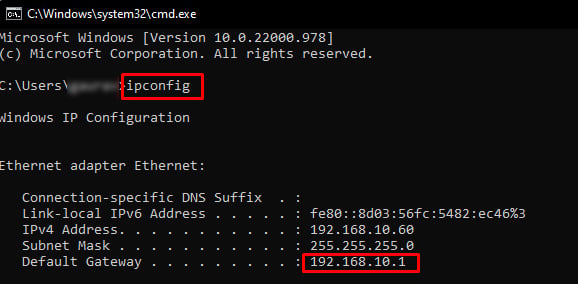
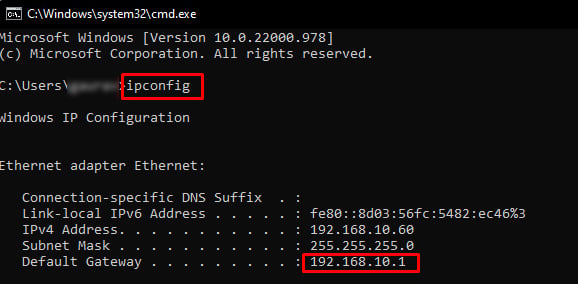 Ang label ng numero sa tabi ng Default Ang Gateway ay ang IP address ng iyong router. Bilang kahalili, maaari mong gamitin ang command na ipconfig | findstr”Default Gateway”upang makuha lang ang Default Gateway nang walang karagdagang impormasyon.
Ang label ng numero sa tabi ng Default Ang Gateway ay ang IP address ng iyong router. Bilang kahalili, maaari mong gamitin ang command na ipconfig | findstr”Default Gateway”upang makuha lang ang Default Gateway nang walang karagdagang impormasyon.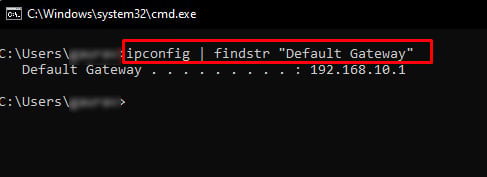
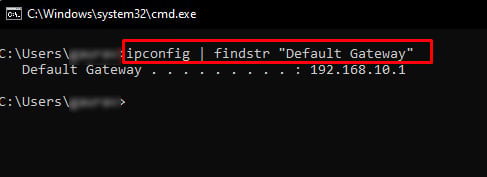
Paggamit ng Control Panel
Buksan ang Run box gamit ang paraan sa itaas. Ipasok ang control upang buksan ang Control Panel. Mag-navigate sa Network at Internet > Network at Sharing Center.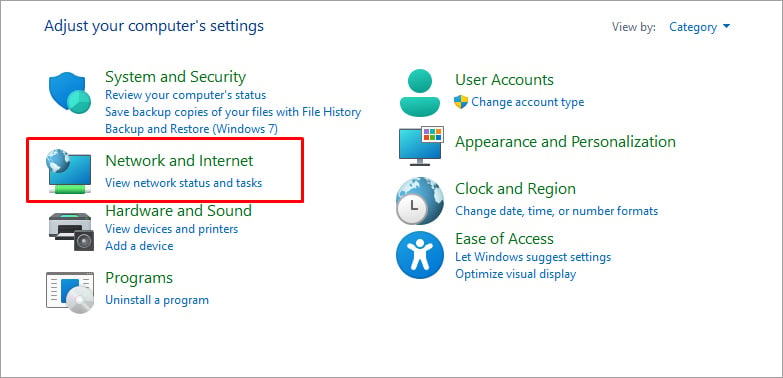
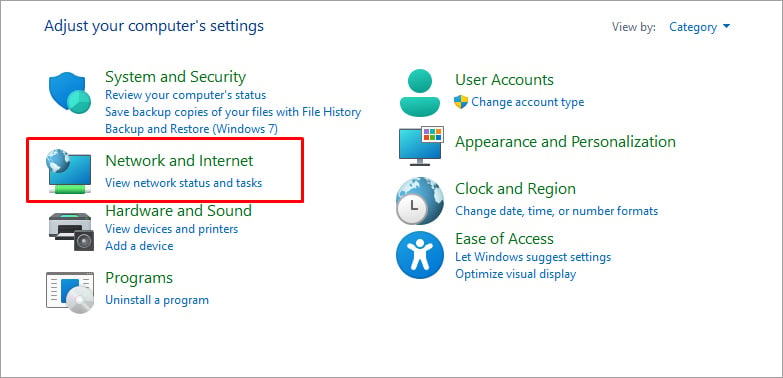 Mag-click sa Wi-Fi sa tabi ng Mga Koneksyon sa iyong aktibong network. (Kung nakakonekta ka sa isang ethernet cable, ang Wi-Fi na opsyon ay magpapakita ng Ethernet.)
Mag-click sa Wi-Fi sa tabi ng Mga Koneksyon sa iyong aktibong network. (Kung nakakonekta ka sa isang ethernet cable, ang Wi-Fi na opsyon ay magpapakita ng Ethernet.)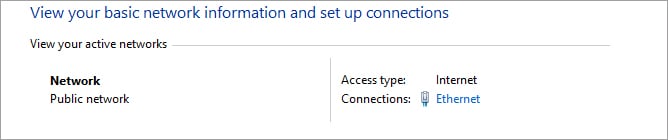
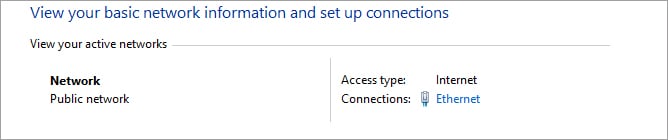 Sa tab na General, piliin ang Mga Detalye.
Sa tab na General, piliin ang Mga Detalye.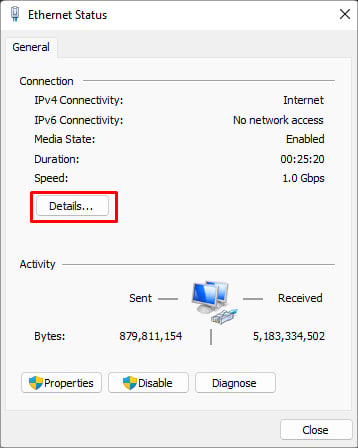
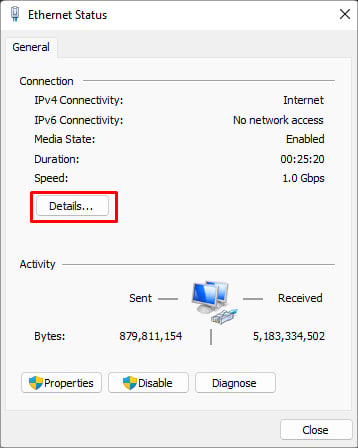 Ang numero sa tabi ng IPv4 Default Gateway ay ang IP address ng iyong router.
Ang numero sa tabi ng IPv4 Default Gateway ay ang IP address ng iyong router.
Paggamit ng PowerShell
Pindutin ang Windows + R key upang buksan ang Run Utility. I-type ang PowerShell at pindutin ang Enter upang buksan ang PowerShell. Sa PowerShell ipasok ang sumusunod na command:
(Get-NetRoute”0.0.0.0/0″).NextHop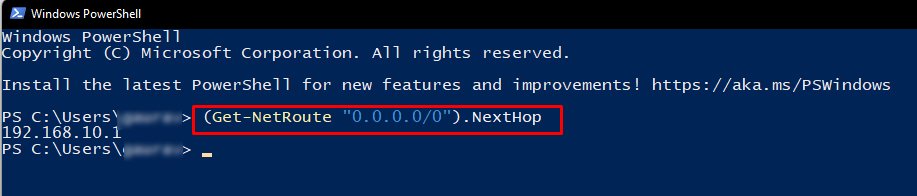
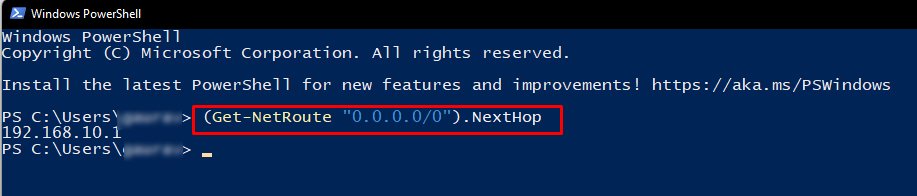 Ang IP address ng router ay ipapakita.
Ang IP address ng router ay ipapakita.
Kung gusto mong makakuha ng higit pang impormasyon tungkol sa configuration ng IP ng iyong router, maaari mong ilagay ang command: Get-NetIPConfiguration
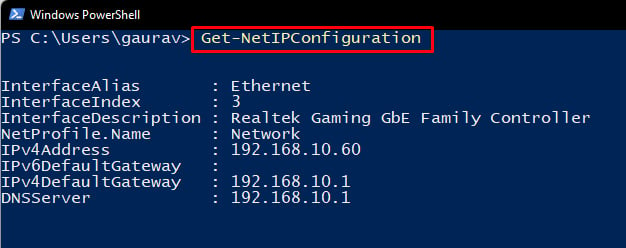
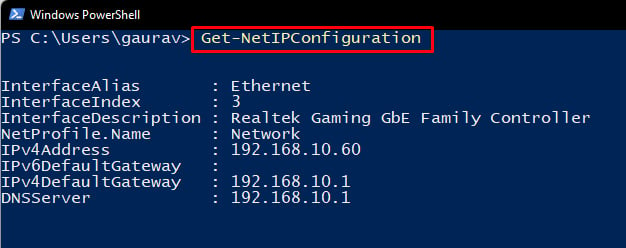
Panghuli, kung nag-set up ka ng maraming Gateway, maaari mong ilagay ang command (Get-wmiObject Win32_networkAdapterConfiguration | ?{$_.IPEnabled}).DefaultIPGateway para makuha ang lahat ng Gateway.


Paano Kumuha ng IP Address mula sa Router Sa Mac Computer?
Tulad ng Windows, ang Mac ay may mga katulad na pamamaraan para makuha ang iyong ro IP address ng uter. Maaari mong gamitin ang mga terminal command o system preference para makuha ang iyong router address sa mga Mac computer:
Paggamit ng Terminal Commands
Sa dock, pumunta sa Applications > Mga Utility at buksan ang Terminal.Sa Terminal, ilagay ang sumusunod na mga command:netstat-nr | grep default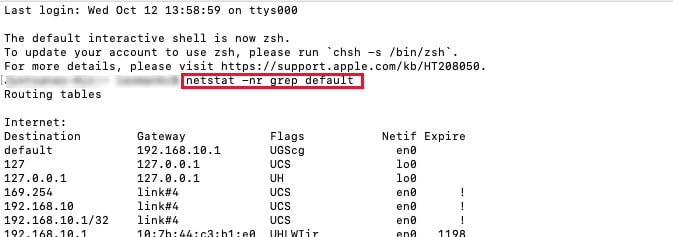
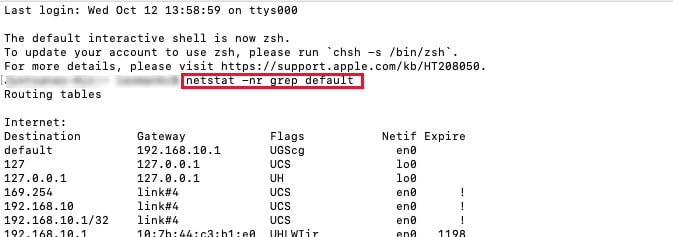 Ipapakita ito ang IP address ng router.
Ipapakita ito ang IP address ng router.
Paggamit ng System Preference
Piliin ang System Preferences mula sa Apple icon. Mag-navigate sa Network > Wi-FI at mag-click sa Advanced.Mag-click sa TCP/IP header, at ang IP address ng iyong router ay ipapakita sa tabi ng Router.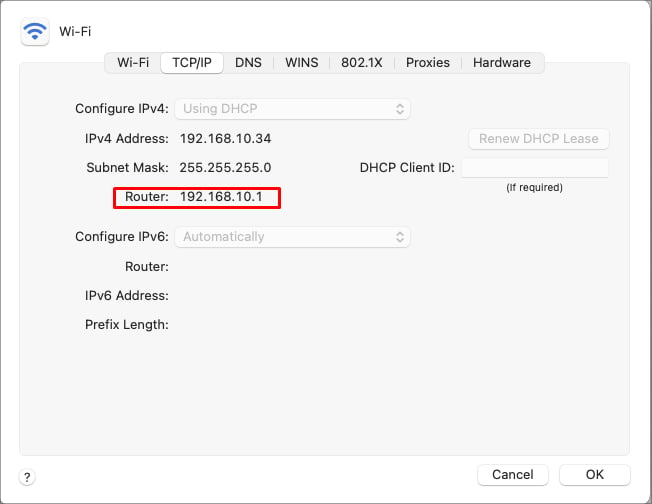
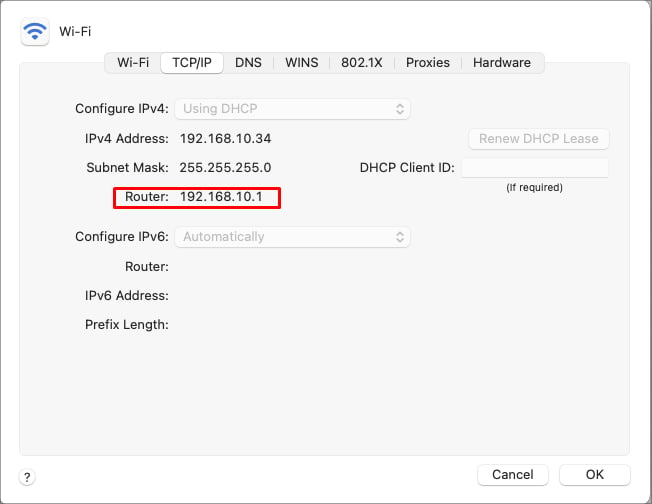
Paano Kumuha ng Ip Address mula sa Router sa Mga Mobile Phone?
Narito ang mga hakbang sa ibaba upang hanapin ang IP address ng iyong router sa iyong mga mobile phone:
Sa Android
Buksan ang Mga Setting sa iyong device. Mag-navigate sa Connections > Wi-Fi. Mag-click sa icon na Mga Setting sa tabi ng iyong aktibong internet. (Ang ilang mga Android device ay maaaring may icon na arrow o iba pang mga icon para sa pagbubukas ng mga detalye ng Network.)Pumunta sa Advanced at itakda ang mga setting ng IP sa Static. Ipapakita nito ang IP address ng iyong router sa ilalim ng Gateway.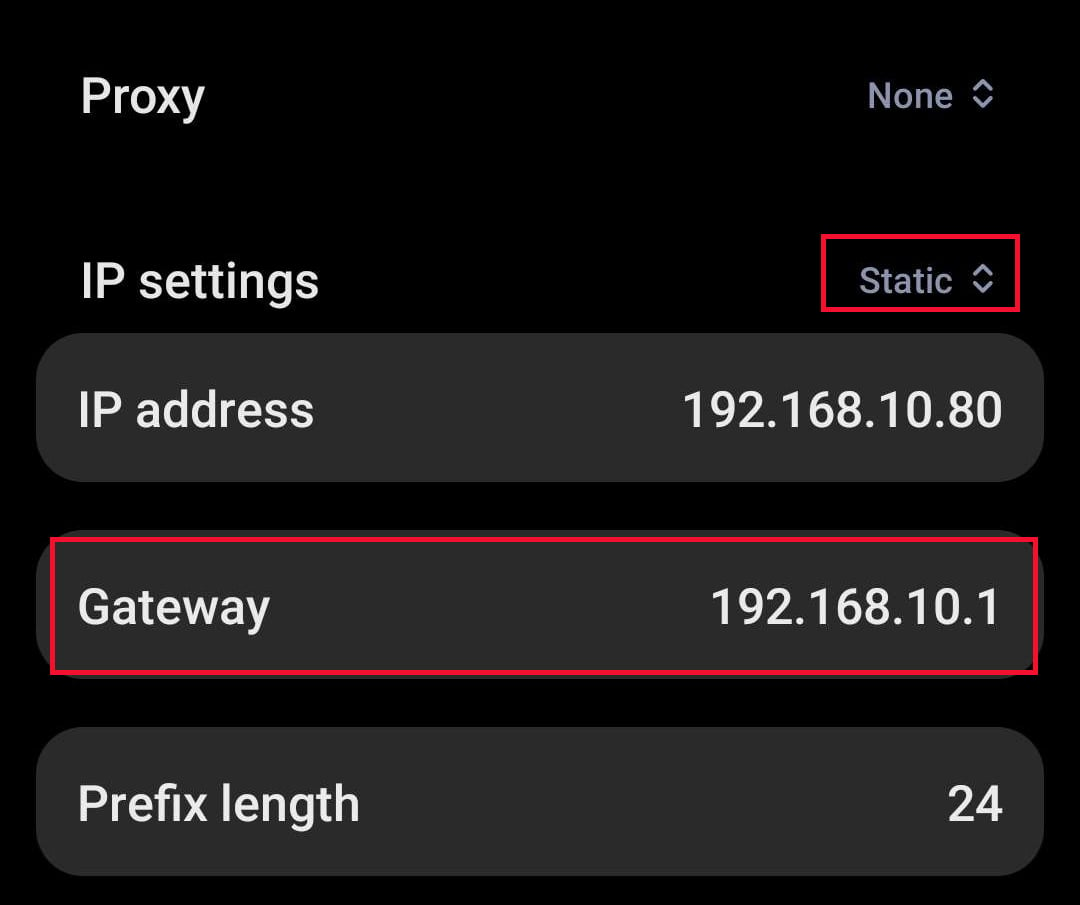
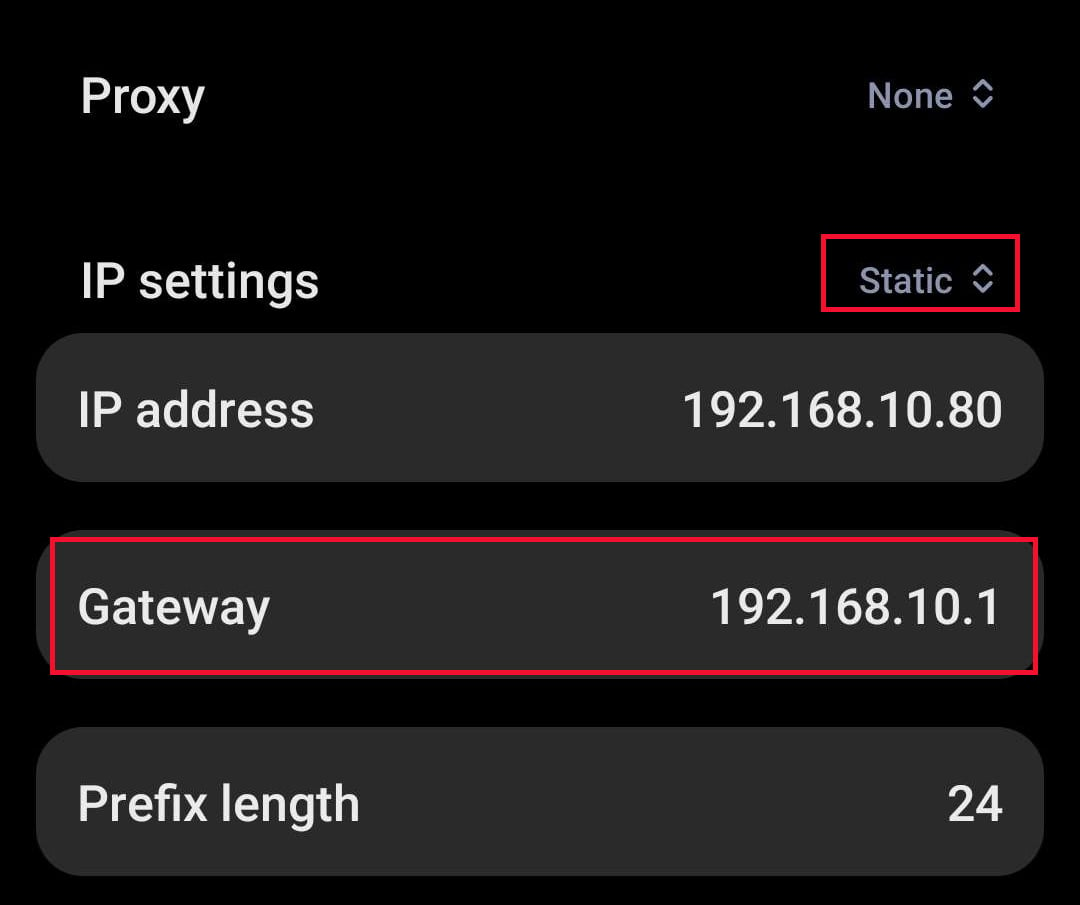 Ibalik ang mga setting ng IP sa DHCP pagkatapos mong makuha ang IP address ng iyong router.
Ibalik ang mga setting ng IP sa DHCP pagkatapos mong makuha ang IP address ng iyong router.
Sa ilang mga Android phone, maaaring hindi mo kailangang sundin ang mga hakbang na apat at limang, dahil ang IP address ng Router ay maaari ding ipakita sa mga detalye ng Network. Dahil hindi paborable ang Static IP sa maraming pagkakataon, dapat kang bumalik sa orihinal na mga setting pagkatapos baguhin ang mga setting ng IP sa static.
Panghuli, maaari ka ring gumamit ng mga third-party na application na nagpapakita ng iyong Default Gateway kung gusto mo.
Sa iOS Device
Ilunsad ang Mga Setting sa iyong iOS device. Pumunta sa Wi-Fi at i-tap ang iyong aktibong koneksyon sa network. Mag-scroll pababa, at ang router IP address ay ipapakita sa tabi ng Router.

Tulad ng Android, maaari ka ring gumamit ng third-party na application upang tingnan ang iyong router internet protocol address.
